рефераты конспекты курсовые дипломные лекции шпоры
- Раздел Компьютеры
- /
- Главное меню
Реферат Курсовая Конспект
Главное меню
Главное меню - раздел Компьютеры, Работа с программой Microsoft Word В Верхней Части Окна Расположена Лента Главного Меню, Состоящая Из Пунктов: ...
В верхней части окна расположена лента главного меню, состоящая из пунктов: Главная, Вставка, Разметка страницы, Ссылки, Рассылки, Рецензирование, Вид.
Выбрав на ленте какую-либо вкладку, получим необходимые инструменты, представленные в виде значков. Кнопки подпунктов меню сгруппированы по функциональным признакам.
На панели вкладок вынесены наиболее часто используемые кнопки. Если нужной кнопки не оказывается на панели, то, нажав на небольшую стрелку в правом нижнем углу определенной группы, можно получить доступ к диалоговому окну, содержащему все команды данной группы. При этом изначально показывается всплывающая подсказка, которая информирует о предназначении инструментов (рис. 4).

Рис. 4. Кнопка открытия диалогового Шрифт
Рассмотрим состав пунктов главного меню.
Вкладка Главная (рис. 5) состоит из следующих групп инструментов, позволяющих осуществлять форматирование в документе:
- буфер обмена (позволяет осуществлять копирование, вставку, специальную вставку, удаление, формат по образцу фрагментов текста);
- шрифт (позволяет задавать разнообразные параметры шрифта и его заливки),
- абзац(позволяет форматировать текст документа, создавать списки, делать сортировку);
- стили (позволяют задавать разнообразные параметры стилей текста, параметров страниц от рукописного стиля до изысканного стиля);
- редактирование (поиск, замена, переход и выделение слов, выражений в документе).
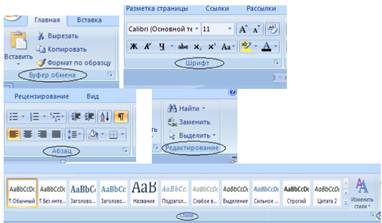
Рис. 5. Состав групп вкладки Главная
Вкладка Вставка (рис. 6) состоит из следующих групп, позволяющих осуществлять вставку в документ различных элементов:
- страницы (позволяет вставлять страницы, разрывы в нужном месте документа);
- таблицы (позволяет создать таблицу нужных параметров, воспользоваться заготовкой или вставить таблицу Excel);
- иллюстрации (позволяет вставлять рисунка, клипы, фигуры, диаграммы и объекты SmartArt);

Рис. 6. Состав групп вкладки Вставка
Вкладка Разметка страницы (рис. 7) состоит из следующих групп:
- темы (изменение общего вида всего документа, в том числе, цветов, шрифтов, эффектов);
- параметры страницы (выбор размеров полей, ориентации и размера бумаги, распределение такса по двум и более колонкам, добавление в документ разрыва страницы раздела или колонки, добавление номеров строк, включение режима расстановки переноса);
- фон страницы(вставка скрытого текста позади содержимого страницы, изменение цвета фона, границы страницы);
- абзац (изменение отступов и интервалов текста);
- упорядочить (размещение и редактирование выделенного объекта на странице).

Рис .7. Состав групп вкладки Разметка страницы
Вкладка Ссылки (рис. 8) состоит из следующих групп:
- оглавление (добавление и редактирование оглавления в документе);
- сноски (добавление сносок в документ);
- ссылки и списки литературы (добавление, форматирование ссылок в документе и списка литературы);
- названия (добавление названия к рисунку или другому объекту вставка, редактирование списка иллюстраций, добавление перекрестных ссылок);
- предметный указатель (составление и редактирование списка ключевых слов с указанием номеров страниц, где они находятся);
- таблица ссылок (составление и редактирование таблицы ссылок).

Рис. 8. Состав групп вкладки Ссылки
Вкладка Рассылки (рис. 9) состоит из следующих групп:
- создать (создание и печать конвертов, наклеек);
- начать слияние (запуск процесса слияния для создания бланка письма, который используется для печати или отправки по электронной почте нескольких копий, предназначенных разным получателям, а также создание и редактирование списка получателей);

Рис. 9. Состав групп вкладки Рассылки
Вкладка Рецензирование (рис. 10) состоит из следующих групп:
- правописание (проверка орфографии, грамматики, использование справочников, подбор синонимов, перевод выделенного текста на другой язык, а также подсчет числа слов, абзацев и строк в документе);
- примечание (добавление и редактирование примечания к выделенному фрагменту документа);
- отслеживание (отслеживание всех изменений внесенных в документ);
- изменения (принятие или отклонение внесенных изменений в документ при рецензировании);
- сравнить (сравнение или объединение нескольких версий документа и выбор документа для отображения);
- защитить (настройка ограничение доступа к данному документу).

Рис. 10. Состав групп вкладки Рецензирование
Вкладка Вид (рис. 11) состоит из следующих групп:
- режимы просмотра документа (просмотр документов в разных видах – перед печатью, в режиме чтения, структура, черновик для быстрого редактирования);
- показать или скрыть (дополнительные элементы настройки для работы с документом);
- масштаб(изменение масштабы документа);
- окно(открытие нового окна, упорядочивание и управление открытыми окнами, разделение текущего окна на два окна для одновременного просмотра разных частей документа);
- макросы (работа с макросами в документе).

Рисунок 11. Состав групп вкладки Вид
– Конец работы –
Эта тема принадлежит разделу:
Работа с программой Microsoft Word
Федеральное государственное бюджетное образовательное учреждение... высшего профессионального образования... Саратовский государственный технический университет...
Если Вам нужно дополнительный материал на эту тему, или Вы не нашли то, что искали, рекомендуем воспользоваться поиском по нашей базе работ: Главное меню
Что будем делать с полученным материалом:
Если этот материал оказался полезным ля Вас, Вы можете сохранить его на свою страничку в социальных сетях:
| Твитнуть |
Хотите получать на электронную почту самые свежие новости?







Новости и инфо для студентов